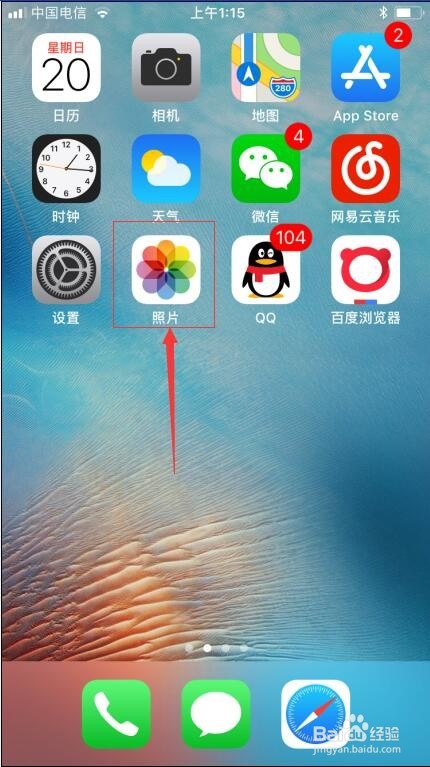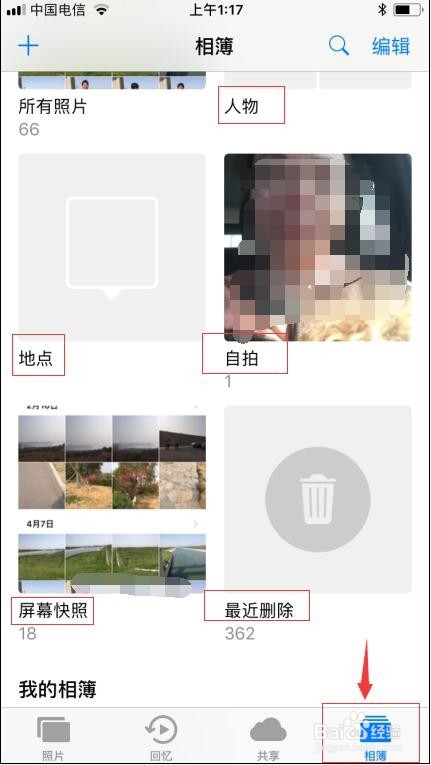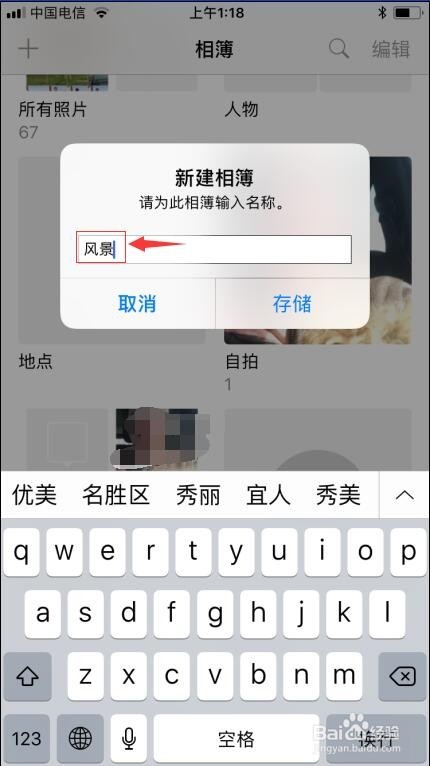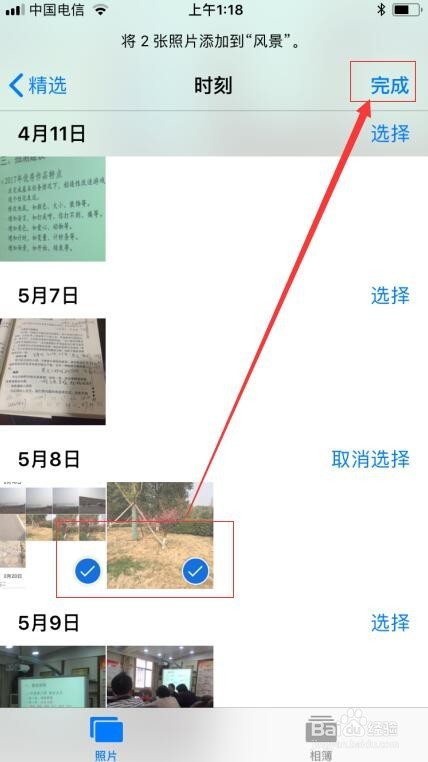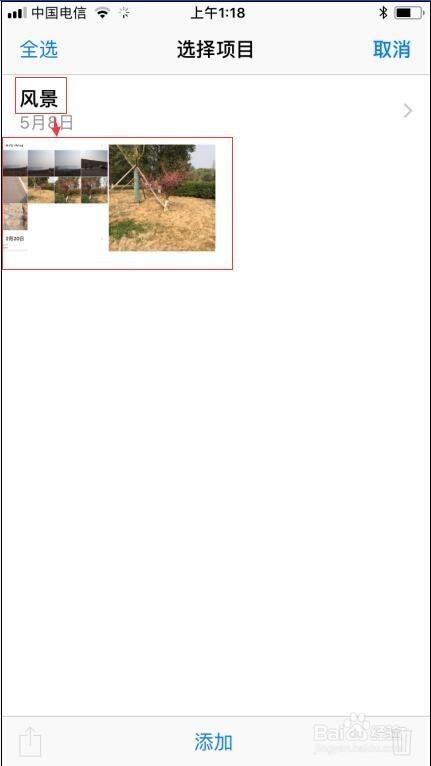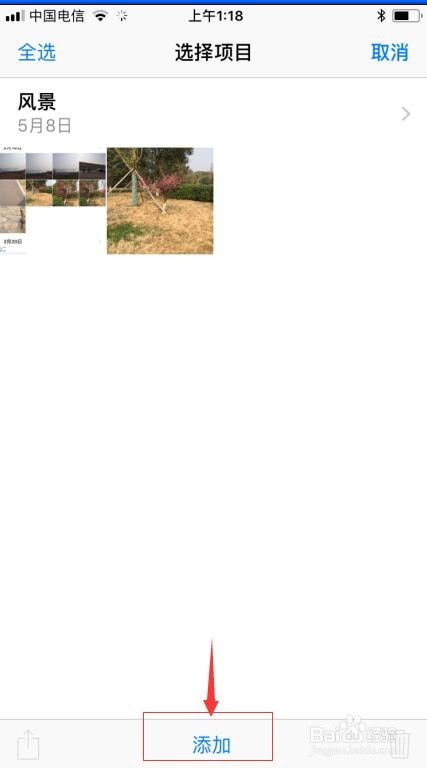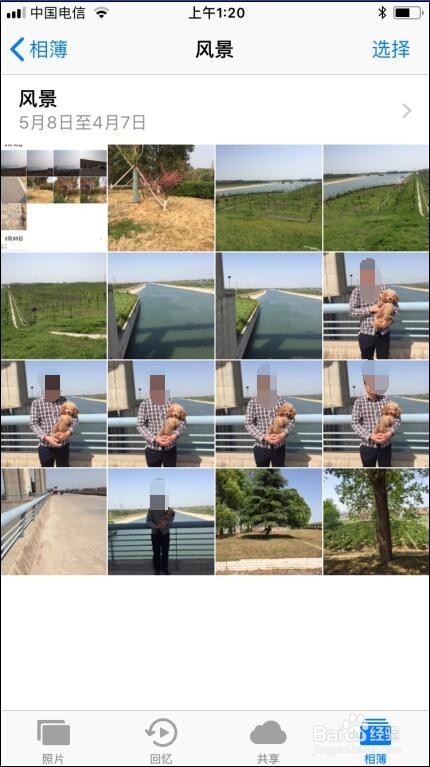1、首先在iPhone手机界面找到照片,打开它;
2、进入相册,显示所有照片;
3、点一下相簿,手机自带了一些简单的分类;
4、如果我们想将照片分类得更加有条理,更加细致,就可以按上边的加号;
5、在新建相簿中输入相簿名称,如风景,输入完毕,按一下存储;
6、选择想加入风景这个相簿的照片,我们选择了以下两张,选完后按完成;;
7、风景相簿里就有了刚才添加的两张照片;
8、如果以后要继续添加风景照片到风景相簿,就可以点下面的添加按钮;
9、继续选择好照片后,按完成;
10、刚才再次添加的照片就到风景相簿了,用这样的方法就可以通过新建相簿来分类存储管理手机里的照片。